Trenger du hjelp med tinglysing?
Vår tinglysingsløsning opererer med to ulike visninger. Oppdragsvisning og dokumentvisning:
- I oppdragsvisning etablerer man oppdrag, hvor man kan opprette sikring, skjøte og eventuelt digitalt samhandle med bank.
- I dokumentvisning oppretter man enkeltdokumenter som pantedokument, sletting, transport, nedkvittering etc.
Oppdragsvisning
Informasjon fra Kartverket: Trykk her
* Denne skal ta deg til punkt 4.1 for fullmakt.
Kartverket godkjenner nå elektronisk signerte fullmakter som vedlegg. Følgende krav gjelder for en elektronisk signert fullmakt:
· Innestå for rett kopi
· Innestå for at fullmakten fortsatt gjelder
· Innestå/bevitne at fullmaktsgiver har signert fullmakten elektronisk
- I utgangspunktet skal det gjelde for alle typer elektroniske formater (med og uten BankID). Det er en PDF som blir bekreftet at det er signert elektronisk (inneståelse), som Kartverket må stole på.
Når et dokument er signert digitalt, bortfaller krav til vitner. Dere kan ha et nytt stempel hvor teksten "Jeg innestår for at fullmaktsgiver har signert fullmakten elektronisk" eller bare skrive det for hånd.
Selv om digital tinglysing er mulig i mange tilfeller, finnes det noen unntak der papir fortsatt må brukes:
- Testament med ekstra vilkår: Hvis testamentet inneholder bestemmelser som også skal tinglyses – som særeie, urådighet, forkjøpsrett eller beslagforbud – må hele hjemmelserklæringen sendes inn på papir.
- Ikke alle arvinger har overtatt arv og gjeld: Dersom én eller flere arvinger ikke har overtatt boet (arv og gjeld), og eiendommen ikke skal selges videre samtidig, må hjemmelserklæringen sendes på papir.
- To hjemmelshavere som begge er døde
Eks.: To ektefeller har hjemmel. Begge er døde og det foretas skifte etter lengstlevende over til arvingene. Slike tilfeller må tas på papir inntil løsningen til Ambita utvides.
- Kombinasjon av dødsbo og salg:
Hvis både en avdød og en nåværende selger står som hjemmelshavere, og eiendommen skal selges videre av arvingene og den andre selgeren, må det gjøres på papir.
Unntak: To ektefeller står som hjemmelshavere, den ene er død og den andre skal selge eiendommene videre. - Flere hjemmelserklæringer i samme oppdrag: Hvis det skal tinglyses flere hjemmelserklæringer samtidig (f.eks. flere arvinger overtar ulike andeler), må dette fortsatt gjøres på papir.
- Umyndige selgere/kjøpere: Kartverket har ikke åpnet opp for å tinglyse overdragelser digitalt når det kreves signatur fra verge på vegne av personer under 18 år.
Hva støtter løsningen?
· Tinglysing av hjemmelserklæring alene
· Tinglysing av hjemmelserklæring og sikring
· Tinglysing av hjemmelserklæring og skjøte
· Privat og offentlig dødsbo
· Alle er gjeldsovertakende arvinger
· Testament
Løsningen vil være tilgjengelig fra vår portal etinglysing.no.
Se veiledning nedenfor.
I funksjonen «opprett oppdrag» er det kommet et nytt valg som heter «Dødsbo». Når dette valget er aktivert kan du velge mellom offentlig og privat skifte.
Ved privat skifte kan du registrere eiendom og arvinger som brukes i hjemmelserklæringen.
Ved offentlig skifte registrers ikke arvinger. Da skal det opprettes skjøte direkte fra avdød til kjøper.
I tillegg kan du laste opp skifteattest og skiftefullmakt som vedlegg.
Videre veiledning gjelder privat skifte hvor hjemmelserklæring skal opprettes.

Når du har lagt inn eiendom får du anledning til å registrere arving (er) ved å velge «Legg til arving».

Under «vedlegg» kan du laste opp skifteattest og eventuelt skiftefullmakt som skal følge med hjemmelserklæringen til tinglysing.

Når du har lagret oppdraget kommer du til fanen «dokumenter» Her kan du velge «Opprett hjemmelserklæring».

Eiendom, hjemmelshaver, arvinger og vedlegg hentes fra oppdraget og du registrerer pris og omsetningsinformasjon.

Deretter registrerer du den som skal signere på hjemmelserklæringen ved å velge «Legg til fullmektig, advokat eller megler». Når dokumentet er ferdig utfylt velger du å lagre eller lagre og sende til signering. Velger du lagre kan du sende dokumentet ut for signering på et senere tidspunkt.

Skjøte hvor hjemmelshaver og selger skal signere (tresidig skjøte)
Tresidig skjøte brukes når selger er en annen enn den som er oppført som hjemmelshaver i grunnboken.
Kartverket har krav om at selger i tresidig skjøte må være et selskap og kan ikke være en person i første versjon. De vil senere utvide med personer.
Dersom en person har kjøpt i henhold til generalfullmakt, må skjøtet tinglyses på papir inntil videre.
Hjemmelshaver og kjøper kan være både person og selskap.
Tresidig skjøte kan brukes i kombinasjon med fullmakt, f.eks. der hjemmelshaver har gitt generalfullmakt til selger.
Generalfullmakter skal kategoriseres som «salgsfullmakt» og har ikke egen vedleggskategori.
Det er viktig at fullmakter tilfredsstiller kravene til Kartverket. De må være stemplet med rett kopi og inneståelse for at fullmakten fremdeles gjelder.
Veiledning
I oppdraget som opprettes er det et valg for å legge til selger som en egen rolle i tillegg til hjemmelshaver. Dataene du registrerer her, brukes senere ved oppretting av skjøtet.

Dersom hjemmelshaver og eller selger skal signere i henhold til fullmakt, lastes den opp i oppdraget og kategoriseres som «salgsfullmakt».
Husk å stemple med rett kopi og at fullmakten fremdeles gjelder.

Ved oppretting av skjøte hentes hjemmelshaver, selger og kjøper fra oppdraget. Dersom selger har kjøpt med fullmakt fra hjemmelshaver, signerer selger i begge rollene. Signaturen påføres likevel bare en gang. Dersom det ikke er fullmakt involvert skal både hjemmelshaver og selger signere skjøtet.

Når skjøtet er lagret kan du se innholdet i dokumentet ved å velge knappen «Vis» inn på dokumentdetaljene.
Her vises at både hjemmelshaver (Fra), selger (Utsteder) og kjøper (Til) har en rolle i skjøtet.

1. Når du er inne på et opprettet oppdrag, velg "opprett urådighet".
2. Legg til beløp og fyll inn feltene for den/de som skal signere.
3. Velg "Send til signering" for å sende ut for signering til kunden
4. Når kundene har signert, kan du sende dokumentet til tinglysing.
1. Når du er inne på et oppdrag, klikk på knappen "opprett sletting" som ligger til høyre for det aktuelle dokumentet du skal slette
2. Utfør signering og trykk "tinglys" for å sende til Kartverket.
For øyeblikket har vi støtte for følgende vedlegg på sikring:
- Standard salgsfullmakt
- Samtykke fra rettighetshaver urådighet
- Skifteattest
- Testament
- Skiftefullmakt
Kartverket har en veiledning for bruk av type vedlegg, se veiledningen her
For alle typer fullmakter gjelder disse kravene:
- innestå for rett kopi
- innestå for at fullmakten gjelder fortsatt
Fullmakter som er elektronisk signert (med bankID) godtas nå av Kartverket.
For disse kreves en bekreftelse i tillegg om at fullmaktsgiver har signert fullmakten elektronisk.
For alle typer fullmakter gjelder disse kravene:
Ved opprettelse av et oppdrag, kan du laste opp et vedlegg. Vedlegget kan kobles på urådigheten når den senere blir opprettet.
1. Trykk på "opprett Urådighet" og fyll ut feltene.
2. Huk av på vedlegget som skal medfølge, og deretter trykk på "legg til fullmektig" og legg inn informasjon om fullmektig og trykk "lagre" og deretter "send til signering".
OBS: Dokumentet må være lagret i formatet PDF. Formatkravene fra Kartverket på vedlegg sendt inn digitalt er de samme som for vedlegg på papir.
3. "Under tinglysing" vil være status på saken en stund siden saken går til manuell behandling hos Kartverket. Oftest vil saken bli tinglyst samme dag, men i noen tilfeller dagen etter.
OBS! I etterkant har du mulighet til å redigere vedlegget ved å klikke på Urådighetne. Klikk deretter på "Rediger vedlegg", gjør endringer og trykk "Lagre". Husk å sørge for at vedlegget følger Kartverkets krav til stempling, datomerking og signering før innsending.
1. Velg riktig oppdrag. Under fanen "dokumenter" velger du knappen "opprett skjøte ".
2. Fyll ut alle felter og husk å trykke på "lagre e-post" hvor dette kreves. Vi anbefaler å se over en ekstra gang før du lagrer.
3. Trykk på "lagre og send til signering".
Informasjon om årsak og omsetningstype finnes i egen bolk.
Kjøpers signatur på skjøtet:
Dersom det er boligseksjon som overdras skal kjøper signere.
Dersom det er fritid eller næring er det ikke krav til signering.
Bortfesters signatur på skjøtet:
Dersom overdragelsen gjelder bygning på festet grunn og bortfester skal signere, velger du ja på spørsmålet "Krever signatur fra bortfester" Under signaturpersoner vises et felt for å legge til bortfesters e-post. Skjøtet sendes til bortfester for signering.
Dersom bortfester har samtykket til tinglysing av skjøtet på "løs erklæring" kan dette lastes opp som et vedlegg til skjøtet. Vedlegget må kategoriseres som type "Samtykke fra bortfester".
Se mer om "Skjøte med vedlegg"
For øyeblikket har vi støtte for følgende vedlegg:
- Begrunnelse dokumentavgift:
Vedlegg som dokumenterer årsak til avvik fra dokumentavgiftsgrunnlag som ikke forklares av tillatte årsakskoder i dokumentet. - Kjøps-/salgsfullmakt:
Utover standard kjøps- og salgsfullmakter kan eksempel på dette være vergefullmakt. Se Kartverket sine sider for mer utfyllende informasjon om vedlegg som hjelpedokument - Samtykke fra rettighetshaver i urådighet
- Skifteattest
- Testament
- Gjensidig testament
- Skiftefullmakt
- Annet
Kartverket har en veiledning for bruk av type vedlegg, se veiledningen her
Fullmakter som er elektronisk signert (med bankID) godtas nå av Kartverket.
For disse kreves en bekreftelse i tillegg om at fullmaktsgiver har signert fullmakten elekstronisk.
Vedleggene skal følge de samme formatkravene som vedleggene som sendes på papir. Husk at en innscannet versjon av en original er en kopi. Disse må altså stemples med rett kopi som andre kopier.
Det gjøres ingen digital kontroll av hva som står i vedleggene som sendes inn. Saker som sendes inn med vedlegg vil gå til manuell behandling hos Kartverket.
Veiledning:
Ved opprettelse av et oppdrag, kan du laste opp et vedlegg.
1. Trykk på "opprett skjøte i nytt design" og fyll ut feltene.
2. Huk av på vedlegget som skal medfølge, og deretter trykk på "legg til fullmektig" og legg inn informasjon om fullmektig og trykk "lagre" og deretter "send til signering".
OBS: Dokumentet må være lagret i formatet PDF. Formatkravene fra Kartverket på vedlegg sendt inn digitalt er de samme som for vedlegg på papir.
3. "Under tinglysing" vil være status på saken en stund siden saken går til manuell behandling hos Kartverket. Oftest vil saken bli tinglyst samme dag, men i noen tilfeller dagen etter.
OBS! I etterkant har du mulighet til å redigere vedlegget ved å klikke på skjøtet. Klikk deretter på "Rediger vedlegg", gjør endringer og trykk "Lagre". Husk å sørge for at vedlegget følger Kartverkets krav til stempling, datomerking og signering før innsending.
Generelt
Flere dokumenter kan sendes til tinglysing samtidig i samme innsending.
Ved å velge knappen "Legg i pakke" kan flere dokumenter inngå i samme pakken..
Pakken signeres og sendes til tinglysing som en innsending.
Dokumenter i samme innsending får lik prioritet i grunnboken. Dersom kontroller avdekker at et dokument i pakken er feil, bli hele pakken avvist.
Skjøte og pant
Skjøte og pantedokumentsom gjelder kjøpers finansiering tinglyses i en innsending ved å legge skjøtet og pantedokumentet i samme pakken.
Dokumenter ved arv/skifte
Ulike kombinasjoner av dokumenter kan tinglyses samlet i en pakke.
Ofte tinglyses hjemmelserklæring og sikring sammen i en innsending.
Når eiendommen er solgt tinglyses skjøtet og kjøpers pantedokument i ny innsending.
Det er også mulig å tinglyse skjøtet sammen med hjemmelserklæringen i en og samme innsending.
Hjemmelsreklælring kan også tinglyses alene. Den legges likevel inn i en pakke og innsendingen består da kun av ett dokument
Dokumenter i pakken blir avvist fra tinlgysing
Dersom et dokument er feil, avvises alle dokumenter i pakken.
De dokumentene som ikke er feil kan gjenbrukes og tinglyses på nytt når dokumentet som feiler er rettet opp.
Dersom du har behov for å endre informasjon i oppdraget, kan du trykke på fanen "datagrunnlag" under valgt oppdrag. Trykk på "endre". Du vil da få muligheten til å gjøre endringer og legge til vedlegg.
Er det mulig å angre, trekke tilbake eller endre et dokument etter at det er tinglyst?
Hjemmelsdokumenter:
Dersom du har sendt et skjøte med en feil som gjelder en uteglemmelse, feilskrift eller andre omstendigheter fra innsenderen, kan du be om at feilen rettes ved inkurie.
Ønsker du at kartverket skal vurdere å rette feilen etter inkurie, må du sende henvendelsen til Kartverket i posten, sammen med nødvendig dokumentasjon.
Når saken er vurdert vil Kartverket fatte et vedtak, enten om at feilen skal rettes eller at den ikke kan rettes. Du vil få et brev i posten hvor Kartverket opplyser deg om resultatet. Hvis du er uenig i konklusjonen og ønsker å gå videre med saken, kan du anke vedtaket til Borgarting lagmannsrett.
Kartverket spesifiserer dette nærmere på sin nettside. Les mer her: https://www.kartverket.no/eiendom/praktisk-tinglysing/klage
Når kjøpesum og avgiftsgrunnlag er likt, velger man "H- Hovedregel" i feltet "Årsak for dokumentavgift"
Når det er avvik mellom kjøpesum og avgiftsgrunnlag, krever Kartverket at du velger blant årsakene som blir foreslått i listen over årsaker i skjøtet.
Finner du ikke kombinasjon av omsetningstype og årsak som dekker ditt tilfelle, må du mest sannsynlig tinglyse skjøtet på papir. Det er ikke alle typer skjøter det er mulig å tinglyse digitalt.
Dersom du trenger å legge med en forklaring til kjøpesum og avgiftsgrunnlag, kan du legge ved dokumentasjon som vedlegg (kategoriene er begrunnelse for dokumentavgift eller annet).
Overdragelse mellom samboere - fritak for dokumentavgift (vilkår for fritak er at de har felles barn):
Omsetningstype - Opphør av samboerskap
Årsak - Lovbestemt fritak
Avgiftsgrunnlag skal da være 0,-
Dersom det er overdragelse mellom samboere som ikke er samlivsbrudd, så skal det betales dokumentavgift. Da blir årsak hovedregel og omsetningstype fritt salg eller gave.
Overdragelse mellom ektefeller:
Dersom overdragelse mellom ektefeller ikke gjelder samlivsbrudd, kan du velge mellom omsetningstype "gave" eller "annet". Årsak "annet" krever at du legger ved vedlegg hvor detaljer om overdragelsen beskrives. Årsak for dokumentavgift må være "ektefeller" (det skal ikke betales dokumentavgift) Det skal aldri betales dok.av.g mellom ektefeller. Mellom samboere er kun samlivsbrudd fritatt, og kun dersom de har felles barn.
Overdragelse mellom foreldre og barn:
Overdragelse mellom foreldre og barn der kjøpesum skal være lavere enn avgiftsgrunnlaget:
Omsetningstype: Gave
Årsak: Hovedregel
Dersom det skal være fritak for dokumentavgift for arveandel må skjøtet tinglyses på papir. Kartverket har ikke åpnet for digital tinglysing i slike tilfeller
Avrunding av beløp for avgiftsgrunnlag:
Det må legges inn nøyaktig det samme beløpet i avgiftsgrunnlaget som står i kjøpesummen. Det er Kartverket som sørger for riktig avrunding ved utregning av selve dokumentavgiften, så det vil bli korrekt beregning.
Opprette digital samhandling:
Velg riktig oppdrag og trykk på fanen "oppgjør".
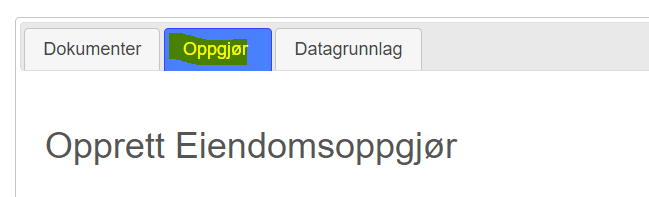
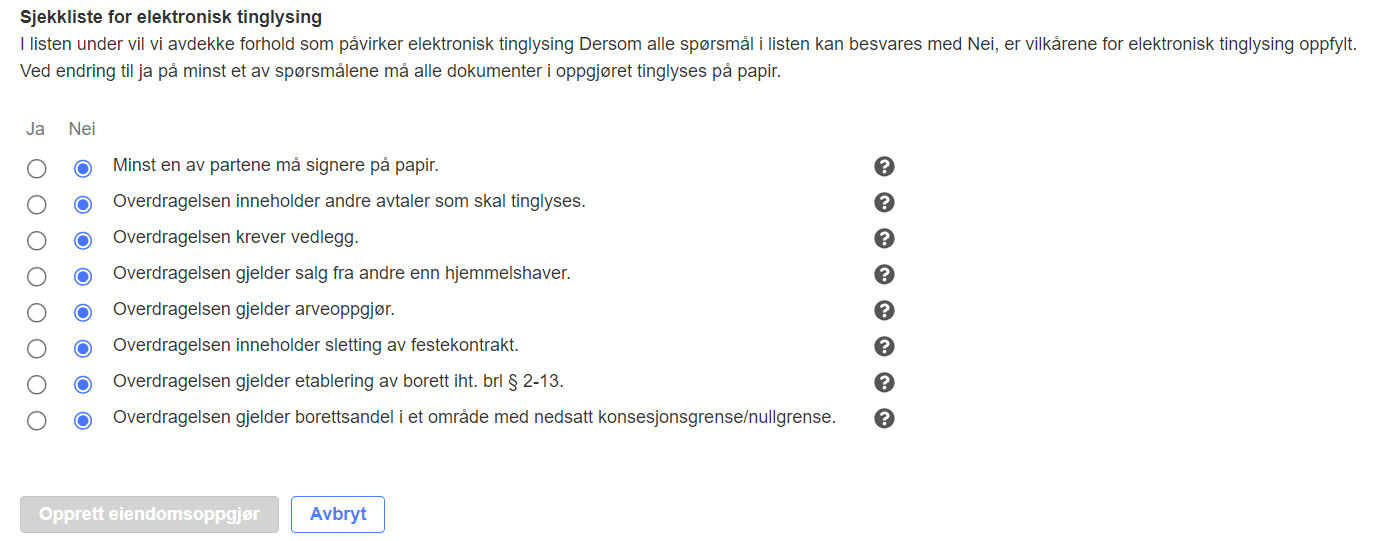
Prioritetsvikelse
Det er pr. i dag ikke laget en løsning for fastsettelse av prioritet. Det er derfor ikke mulig å tinglyse noen form for prioritetsvikelser digitalt i samme tinglysingen.
Det finnes tekniske løsninger som gjør dette mulig, ved at kunden tinglyser dokumentene i to forskjellige omganger. Men her må kunden selv ta en faglig vurdering.
Dette gjelder muligheten for elektronisk samhandling med bank når pantedokumentet krever samtykke fra rettighetshaver i tinglyst urådighet.
Det har vært en begrensning i Ambita sin løsning når det gjelder tinglysing av skjøtepakke dersom rettighetshaver i urådigheten er tinglyst med advokaten personlig.
Det har vi løst nå ved at vedlegg av typen «Samtykke til tinglysing ved urådighet» kan knyttes til pantedokumentet som mottas fra banken.
Vedlegget må lastes opp i oppdraget først. Dette kan gjøres når oppdraget opprettes, eller ved å velge fanen «Datagrunnlag» og velge «Endre» oppe til høyre. Vedlegget kan også brukes som samtykke til skjøtet så slipper du å påføre en ekstra signatur på skjøtet. Innholdet i vedlegget må da omfatte samtykke til tinglysing for både skjøtet og pantedokumentet.
Før vedlegget blir synlig som et vedlegg til pantedokumentet, må pantedokumentet legges i pakke.

Vedlegget blir ikke synlig før du klikker på pantedokumentet og åpner detaljene. Du velger knappen «Rediger vedlegg».

Deretter krysser du av i boksen ved siden av vedlegget og trykker «Lagre vedlegg».

Nå blir vedlegget synlig på pantedokumentet og sendes inn sammen med pantedokumentet til tinglysing.

Dokumentvisning
1. I menyen til venstre, under "opprett" kan du trykke på "pantedokument". Deretter må du søke opp panteobjektet. I bildet under ser du ulike måter å søke opp dette på.

2. Når du har søkt opp ønsket eiendom, trykker du "legg til" og "fortsett":

3. Videre må du fylle ut feltene som dukker opp, og lagre pantedokumentet. Da kommer du videre til dokumentdetaljer. Her kan du velge å se dokumentet. Deretter sendes dokumentet til kunden for signering. Når det er gjennomført, kan du signere og sende til tinglysing.
4. Du får også mulighet til å fjerne dokumentet dersom det skulle være noe feil med dokumentet. Når alt er klart klikker på du på signer og deretter tinglys.
Hvis du skal opprette pantedokument med urådighet, kan du huke av for dette her:

1. Klikk på «sletting» i menyen til venstre og søk opp dokumentet du skal slette. Er du usikker på hva du skal søke på for å få frem dokumentet, kan du klikke på knappen under søkefeltet «slik søker du» og få opp ytterligere informasjon.
2. Når du har fått opp riktig dokument skriver du inn referansen i det åpne feltet og klikker «fortsett» bak dokumentet.
Tips! Dersom du lurer på noe i saksgangen etter at sletting er opprettet, kan du klikke på hendelsesloggen under. Der vil du få opp en historikk med tidspunkter og status.
2. Når du ha fått opp riktig dokument klikker du på «Fortsett» bak dokumentet.
3. Fyll inn referanse, velg panthaver du skal transportere fra og panthaver du skal transportere til.
4. Da kommer du videre til dokumentdetaljer. Her kan du velge å se dokumentet før du klikker på "signer". Du får også mulighet til å fjerne dokumentet dersom det skulle være noe feil med dokumentet. Når alt er klart klikker på du på "signer" og deretter "tinglys".
1. Klikk på "nedkvittering" i menyen og søk opp dokumentet som du skal nedkvittere. Er du usikker på hva du skal søke på for å få frem dokumentet kan du klikke på knappen under søkefeltet «slik søker du» og få opp ytterligere informasjon.
2. Når du har fått opp riktig dokument klikker du på « fortsett» bak dokumentet.
3. Fyll inn referanse, beløpet du skal nedkvittere til og klikk lagre.
4. Da kommer du videre til dokumentdetaljer. Her kan du velge å se dokumentet før du klikker på signer. Du får også mulighet til å fjerne dokumentet dersom det skulle være noe feil med dokumentet. Når alt er klart klikker på du på signer og deretter tinglys.
Tips! Dersom du lurer på noe i saksganger etter endt nedkvittering kan du klikke på hendelsesloggen under. Der vil du få opp en historikk med tidspunkter og status.
Velg «Søk eiendomsoppgjør» i menyen til venstre.
Listen under inneholder meglere du til enhver tid kan samhandle med.
Listen er alfabetisk, og du kan søke på organisasjonsnummer og navn.
Dersom du ikke får treff i listen, kan ikke megler samhandle digitalt.
Du søker frem eiendomsoppgjøret ved å legge inn kjøpers fødselsnummer og salgsobjekt.
Dersom du ikke får treff må du ta kontakt med megler for å sjekke at riktig eiendom og kjøper er oppgitt og at megler har opprettet digital samhandling.

Du får her informasjon om meglers signeringsvalg for skjøtet, i tillegg til salgspris og overtakelsesdato.
Dersom meglers signeringsvalg er papir, kan du avslutte videre behandling her og gå til opprettelse av pantet på papir.
Når meglers signeringsvalg er digital kan du gå videre og sende intensjon til megler om signeringsvalg for pantet.
Det gjør du ved å klikke på den blå linken.

Ved å velge den blå knappen kan du sende intensjon om signeringsmetode for pantet til megler.

Du velger digital eller papirflyt for pantet og legger inn referanse i feltet «Bankens referanse»
Du velger deretter knappen «Send intensjon» og megler mottar informasjonen i sitt meglersystem.
Dersom megler har valgt digital og du velger papir for pantet vil megler endre til papir for skjøtet og forventer å få tilsendt pantet i posten.
Velger du digital vil megler opprette skjøtet digitalt og vil forvente å få pantet tilsendt digitalt.

Når pantet skal opprettes og oversendes megler velger du den blå knappen «Opprett pant».

Du kommer da inn i formularet for pantedokument hvor kjøper er registrert som pantsetter.
Feltene fylles ut på vanlig måte og dokumentet lagres. Nå følger de vanlige stegne med å sende pantet ut for signering av pantsetter.
NB! Dersom det er en garasjenandel med i salget og denne skal inngå i pantedokumentet må du sjekke at eierbrøken som vises er riktig og korrigere den dersom den er feil. Veldig ofte har ikke megler registrert riktig brøk og da vil pantedokumentet feile ved tinglysing.

Når pantet er signert, mottar den bankansatte en e-post. Pantet er da klart for å sendes til megler.
Midt i bildet ser du en blå link «Gå til Eiendomsoppgjør» Klikker du på den vil du kunne gå fra pantet til Eiendomsoppgjøret.

Pantedokumentet vises under tabellen «Dokumenter» Status på hvor langt dokumentet er kommet i prosessen vises i tillegg til tidspunkt for sist status.
Når dokumentet er tinglyst av megler vil status i tabellen «Dokumenter» vise ikon for tinglyst (grønn paragraf)
Her er også en blå link tilbake til selve pantedokumentet og der vil du finne grunnboksutskriften og tinglysingsinformasjonen.

Ved å velge «Søk dokument» vil du få opp oversikt over alle dokumenter som er opprettet i etinglysing.no.
Her vil også pantedokumentene som gjelder samhandling med megler vises.

Dokumenter som kan slettes:
- Pantedokument med og uten urådighet
- Utleggsforretning
Sletting gjøres på denne måten:
1. Velg «sletting» under «Opprett» i menyen til venstre.
2. Når du får opp riktig dokument, skriver du inn en referanse i det åpne feltet og velger knappen «Lagre»
3. Du velger knappen «signer» og påfører selskapets virksomhetssignatur. Du bruker din egen bankID for å få tilgang til sertifikatet.
4. Dokumentet er nå signert og det er klart til å sendes til tinglysing
2. Selskaper som ikke er av typen som nevnt over må signere sletting med selskapets signaturberettigede eller prokurist.
Dokumenter som kan slettes:
- Pantedokument med og uten urådighet
Sletting gjøres på denne måten:
1. Velg «sletting» under «Opprett» i menyen til venstre.
2. Når du får opp riktig dokument, skriver du inn en referanse i det åpne feltet og velger knappen «Fortsett»
3. I neste bilde legger du inn personer som skal signere. Du må legge inn navn, fødselsnummer og e-post til de som skal signere.
4. Du lagrer dokumentet og får opp valg om å sende sletting til signering. Det sendes automatisk ut en e-post til signatarene.
5. Deretter skal dokumentet signeres med virksomhetssignatur. Dette gjøres ved å velge knappen «Signer». Du bruker din egen bankID for å få tilgang til sertifikatet
6. Dokumentet er nå signert og det er klart for å sendes til tinglysing
Det er mulig å slette dokumenter med andre rettighetshavere. Det forutsetter at man har egen tilgangen i tjenesten. Det er vårt Kundesenter som setter opp tilgangen.
Dokumenter som kan slettes:
- Pantedokument med og uten urådighet
Sletting gjøres på denne måten:
1. Velg «sletting» under «Opprett» i menyen til venstre.
2. Når du får opp riktig dokument, skriver du inn en referanse i det åpne feltet og velger knappen «Fortsett»
3. I neste bilde legger du inn personer som skal signere. Du må legge inn navn, fødselsnummer og e-post til de som skal signere.
4. Du lagrer dokumentet og får opp valg om å sende sletting til signering. Det sendes automatisk ut en e-post til signatarene.
5. Deretter skal dokumentet signeres med virksomhetssignatur. Dette gjøres ved å velge knappen «Signer». Du bruker din egen bankID for å få tilgang til sertifikatet
6. Dokumentet er nå signert og det er klart for å sendes til tinglysing
Generelt for sletting:
Er du usikker på hva du skal søke på for å få frem dokumentet, kan du velge knappen under søkefeltet «slik søker du» og få opp ytterligere informasjon.
For å få informasjon om slettingen som er opprettet kan du klikke på overskriften og få frem dokumentdetaljer. Her kan du velge å se dokumentet ved å velge «vis» og du får mulighet til å fjerne dokumentet dersom det skulle være noe feil. Du kan også se om signatarene har signert eller ikke.
Tips! Dersom du lurer på noe i saksgangen kan du klikke på hendelsesloggen nederst. Du vil få opp historikk med tidspunkter og status.
Annet
Har du problemer med å signere med bankID?
BankID styres av din personlige bank og det kan hende du mangler en nødvendig rettighet for å kunne signere dokumentet. Ta kontakt med banken din og forklar hvilke type dokument du skal signere, slik at de kan sørge for at du har rettighetene som trengs. I noen tilfeller kreves det et personlig passord. Dette får du også av banken.
Inntil dokumentet er tinglyst, vil det være mulig å fjerne dokumentet fra etinglysing.
Trykk på "hus"-ikonet til skjøtet. Da vil det åpne seg flere muligheter, blant annet "fjern".

Dersom det er flere matrikler i oppdraget, må alle eiendommene ha samme eiendomsnivå for at skjøtet skal kunne opprettes elektronisk.
Dvs. at hvis den ene matrikkelen er festetomt og den andre er grunneier, vil det ikke la seg gjennomføre elektronisk.
Pantedokument med og uten urådighet kan ha flere eiendommer med ulike eiendomsnivå i samme dokumentet.
De ulike eiendomsnivåene er:
G - Grunneiendom/eiendomsrett
F - Festerett
F1 - Fremfesterett
Det er ulike grunnet til at et skjøte eller en dokumentpakke feiler.
Feil i dokumentet:
Dersom det er feil i et dokument, må dette opprettes på nytt. Eksempelvis: Skjøtet er riktig, men pantedokumentet inneholder feil. Da må banken oversende nytt pantedokument, men skjøtet kan beholdes.
Dette gjelder eksempelvis når kunden har fått nytt etternavn eller det mangler signatur fra riktig signaturberettiget.
Konsesjonsforhold:
Hvis konsesjonsforholdet ikke var avklart før dokumentet ble sendt til tinglysing, kan det sendes til tinglysing på nytt når konsesjonsforholdet er avklart.
I alle tilfellene bør det opprettes ny dokumentpakke. Det gjøres som følger:
1. Ta alle dokumentene ut av pakken
2. Slett dokumentpakken når den er helt tom
3. Legg dokumentene i ny pakke og send til tinglysing
Under dokumentene ligger det informasjon om hvorfor dokumentet eller dokumentpakken har feilet eller er nektet ved tinglysing. Dette ser du ved å åpne dokumentet, under overskriften «Tinglysingsinformasjon»
Når en leilighet/eiendom skal selges kan det være at det i tillegg er en andel i et realsameie som følger med på kjøpet.
Eiendommen som er et realsameie skal ikke inkluderes i dokumenter som skal sendes til tinglysing til Kartverket (urådighet/skjøte/pantedokument). Dette er fordi eierskapet til realsameiet følger eiendom og ikke person.
Det som er viktig å tenke på når det er et selskap som selger eller kjøper, er at den som signerer må være signaturberettiget. Dette kontrolleres automatisk mot Brønnøysundregisteret, og vil feile dersom du legger inn en annen enn registrert signaturberettiget.
Dersom det ikke er lagt inn noen signaturberettigede i Brønnøysundregisteret, vil det også feile. Da må daglig leder/styrets leder logge inn og registrere dette.
Når signaturberettiget er daglig leder og styrets leder i fellesskap og rollene innehas av samme person, har Brønnøysund en feil i sine kontroller. Feilen gjør at de automatisk kontrollene hos Kartverket feiler. I slike tilfeller må dokumentet tinglyses på papir.
Det vil være mulig å benytte fullmakt som vedlegg når det er et firma som selger eller kjøper.
I noen tilfeller vil det dukke opp meldinger ved opprettelse av dokumenter. Det er både røde og blå meldinger.
"Kartverket rapporterer" er en rød feilmelding som dukker opp hvis det kreves at noe endres før lagring.
"Kartverket informerer"- er blå meldinger som gir informasjon om ulike ting ved eiendommen som kan ha betydning for oppdraget. De blå meldingene krever ikke at det gjøres noe før lagring.
Det som er viktig å tenke på når det er en kommune som selger eller kjøper, er at det må være ordfører som signerer med bankID.
Hvis det ikke er ordfører som skal signere, kan ordføreren delegere en fullmakt til en annen ansatt som skal signere. Fullmakten kan legges ved skjøte og sikring som vedlegg med kategori "Salgsfullmakt"
Innloggingsbildet på www.etinglysing.no ser slik ut:

Dersom du har glemt passord, kan du fylle inn ditt brukernavn og trykke på "glemt passord" til høyre for "logg inn".
Hvis du har glemt både brukernavn og passord, må du ta kontakt med support for å få oppgitt brukernavnet. Du kan nå oss på support@ambita.com eller på tlf. 24 13 35 50.
Vi hjelper deg
Fant du ikke det du lette etter? Ta kontakt med vårt kundesenter, så hjelper vi deg med det du trenger hjelp til med.


